Размещение сайта на сервере с ispmanager
Есть сервер с установленным на нем ispmanager 6, на котором необходимо разместить сайт.
Для этого:
- создайте пользователя;
- настройте серверы имен;
- проверьте работоспособность;
- установите на сервер CMS;
- настройте SSL-соединение.
Создание пользователя
На странице ispmanager перейдите на форму Пользователи и нажмите на кнопку Создать пользователя.
При создании отметьте чек-боксы "Может использовать SSL" и "Может использовать PHP как модуль apache".
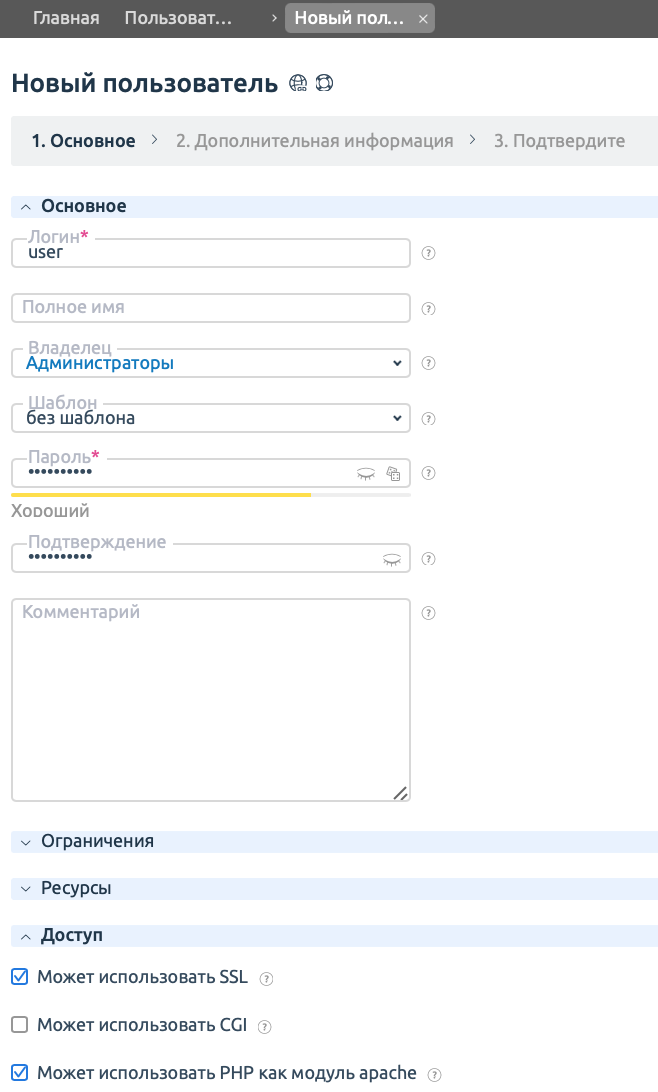
Настройка сервера имен
Если регистратор предоставляет услугу серверов имен, то в личном кабинете закажите DNS-хостинг (Secondary), настройте их использование, укажите в качестве записи домена ip-адрес сервера.
Если регистратор не предоставляет услугу серверов имен, выполните настройку сервера имен для доступа к сайту по имени.
Пример настройки
В качестве одного сервера имен используется сервер, предоставленный регистратором, а в качестве второго сервера имен используется бесплатный сервис (например, ns2.trifle.net ).
- Создайте web-домен на странице ispmanager: перейдите на вкладку Сайты и нажмите на кнопку Создать сайт.
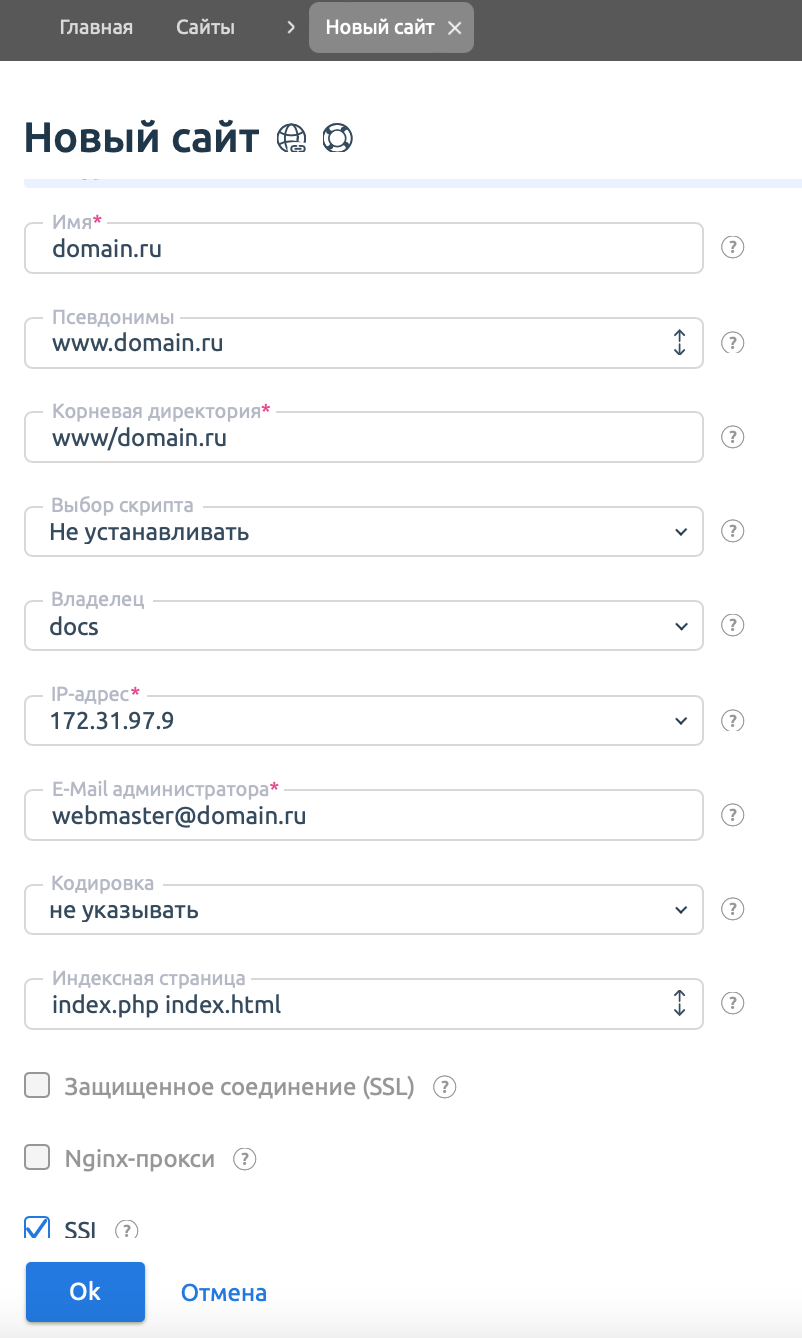
- Настройте записи домена в ispmanager: на вкладке Домены → Доменные имена выберите домен и нажмите на кнопку Управлять DNS-записями.
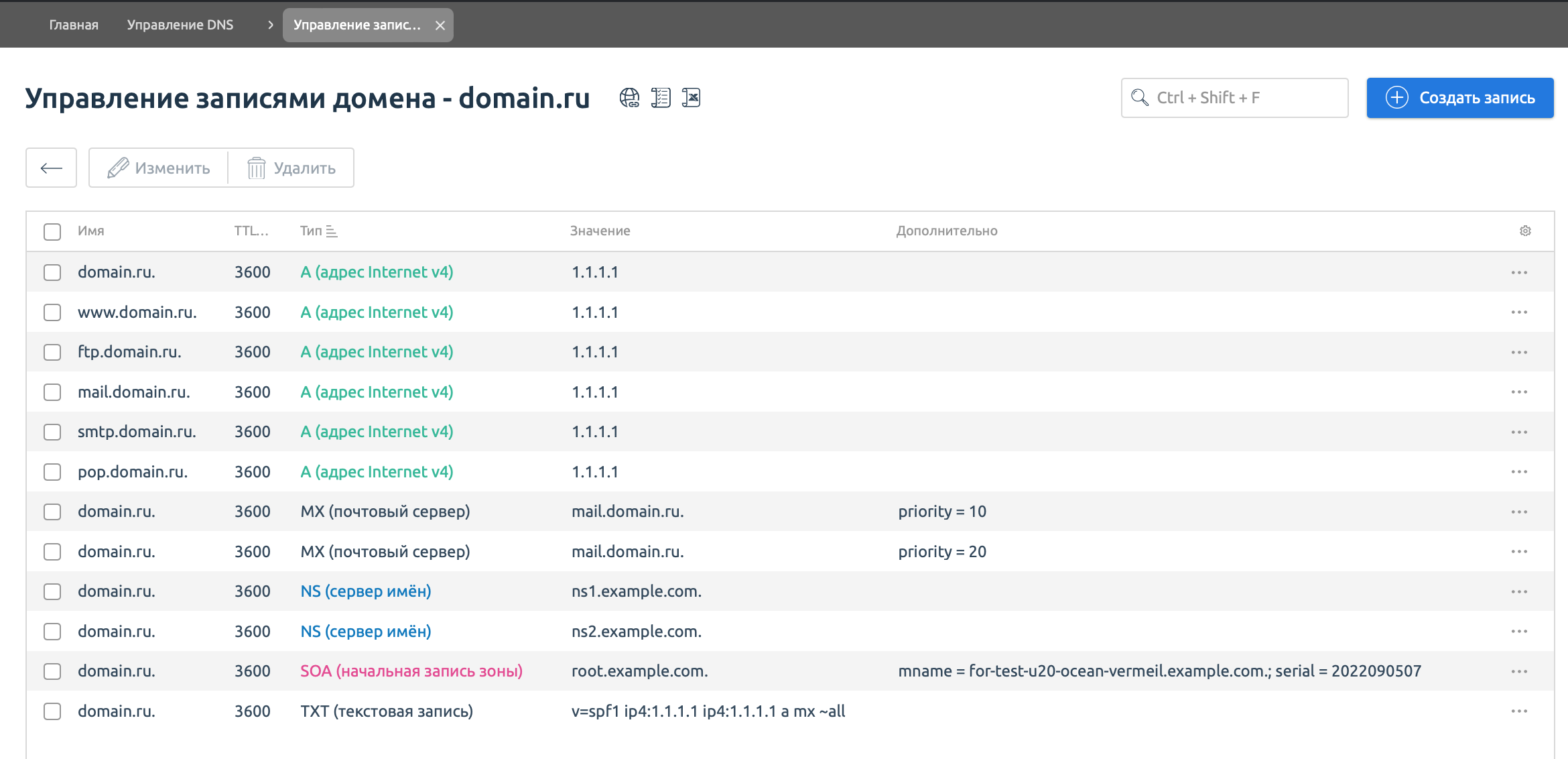
1.1.1.1 — IP адрес вашего сервера
domain.ru — имя домена
ns2.trifle.net — любой бесплатный сервис У регистратора домена domain.com укажите сервера вместе с IP-адресами, например:
ns1.domain.ru/1.1.1.1 ns2.trifle.net/195.24.128.164- Также зарегистрируйтесь и укажите свои данные на trifle.net.
Проверка работоспособности
Проверку работоспособности необходимо выполнять под правами администратора.
Для проверки работоспособности:
если на ПК установлена ОС семейства Unix, то добавьте в файл /etc/hosts запись вида:
1.1.1.1 domain.ruПояснения1.1.1.1 — IP адрес вашего сервераdomain.ru — имя домена
если на ПК Windows, то добавьте в файл C:\windows\system32\drivers\etc\hosts запись вида:
1.1.1.1 domain.ruПояснения1.1.1.1 — IP адрес вашего сервераdomain.ru — имя домена
Теперь сайт открывается по имени с надписью: "Сайт domain.ru только что создан".
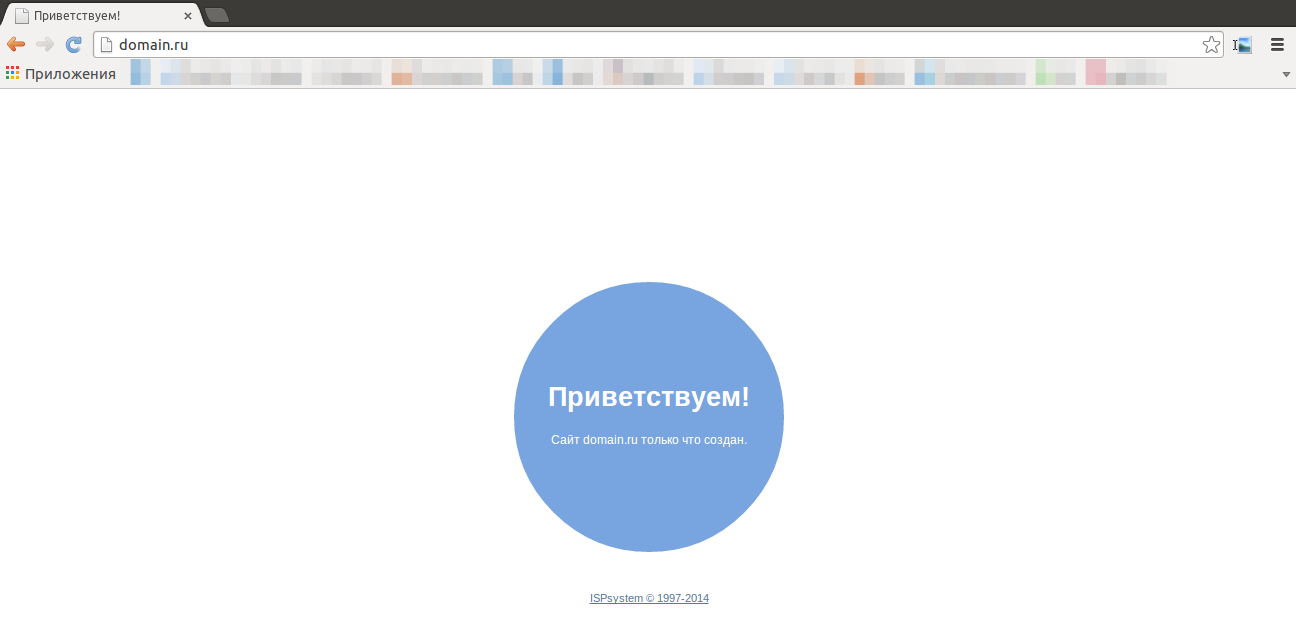
После того, как кэш DNS обновится, удалите произведенные настройки.
Размещение данных сайта на сервере
Если наполнение сайта есть (например, сайт разработали сторонние специалисты, и они предоставили готовые файлы), загрузите данные на сервер:
- зайдите в ispmanager под учетной записью администратора сайта на форму Пользователи;
- выберите созданного пользователя и нажмите на кнопку Войти под пользователем.

- Откройте в менеджере файлов директорию сайта: страница ispmanager → вкладка Сайты → выделите созданный ранее сайт → нажмите на кнопку Файлы сайта.
- Загрузите файлы сайта на сервер. Для этого нажмите на кнопку: Закачать → тип файла → Файл с локального компьютера → кнопка Выбрать (возможно закачать сразу все файлы).
- По адресу domain.ru доступен сайт.
Установите на сервер CMS
Из интерфейса ispmanager можно установить CMS на домен.
Установить CMS можно двумя способами:
- Web-скриптами;
- Softaculous
Установка CMS с использованием web-скриптов
В разделе Сайты выберите домен → меню  → CMS.
→ CMS.
В открывшемся списке выберите скрипт и следуйте мастеру установки.
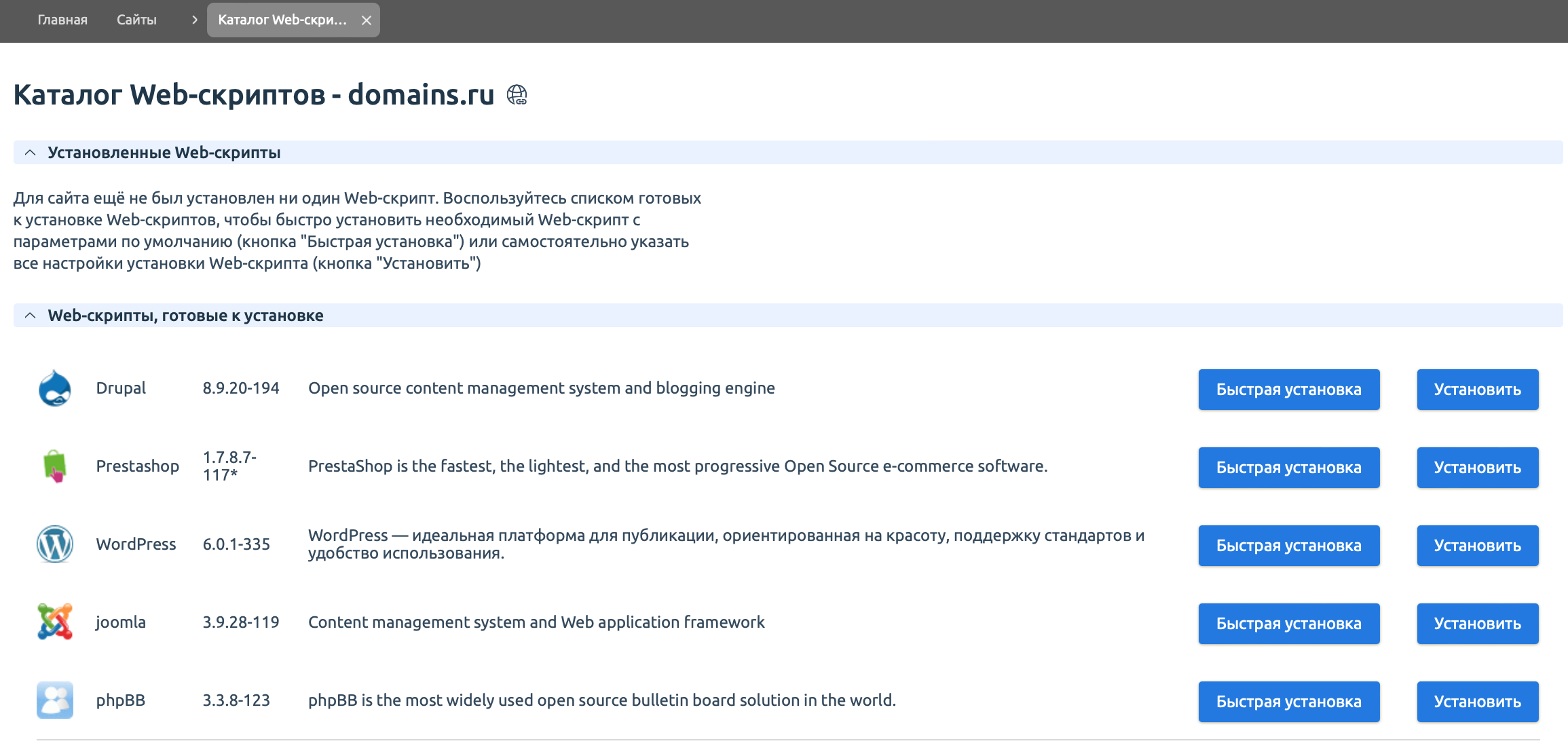
- На уровне пользователя доступны для выбора только те скрипты, что включил администратор.
- На уровне администратора (root) возможно выбрать, какие скрипты будут доступны пользователю для установки.
Установка CMS с использованием Softaculous
Предварительно администратор сервера (root) включает Softaculous в разделе "Модули". После этого на уровне пользователя в разделе Доп. приложения появится ссылка на переход в Softaculous. При переходе по ссылке открывается интерфейс Softaculous, где доступно для установки множество известных скриптов.
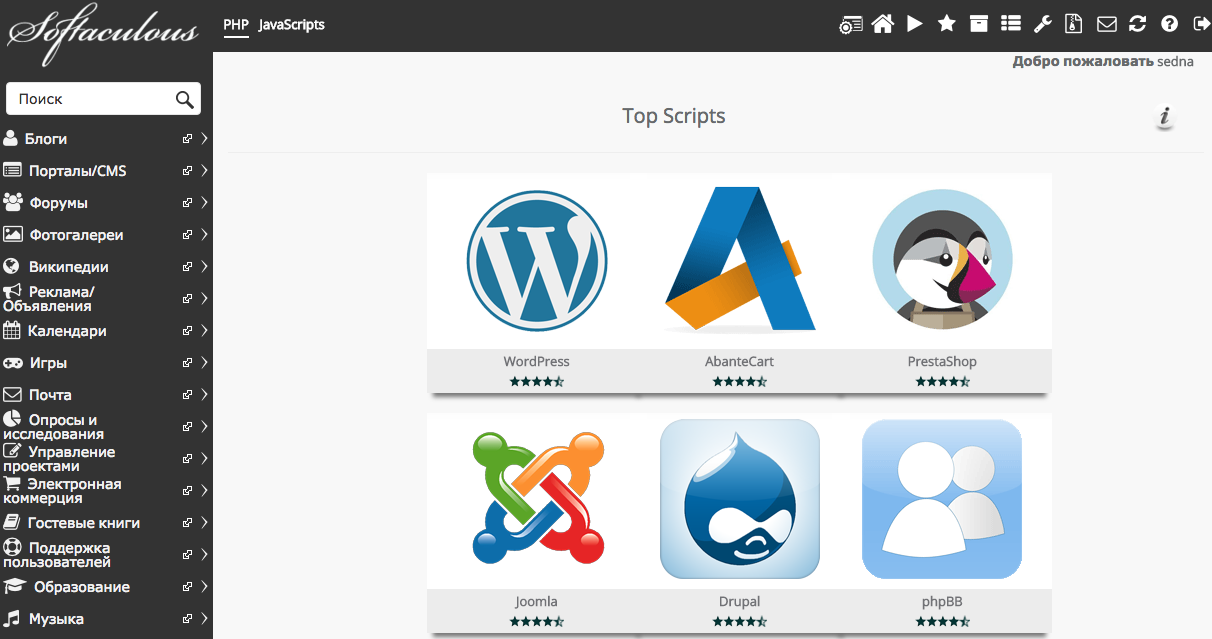
Некоторые скрипты платные.
Настройка SSL-соединения
Для создания безопасного соединения между веб-сервером и клиентским браузером используется SSL-сертификат, предназначенный однозначно идентифицировать сервер.
Для панели управления ispmanager и для созданного сайта используется самоподписанный сертификат.
Чтобы сайт открывался по проверенному соединению, а значок рядом с адресом сайта был зеленый, приобретите SSL-сертификат в центре сертификации, а затем установите его.
- Выберите подходящий SSL-сертификат здесь. Наш сайт не является магазином, мы не планируем принимать оплату, нам нужен самый простой сертификат, поэтому заказываем RapidSSL.
- После того, как заказ оплачен, на почтовый ящик, указанный в качестве проверенного (approval email), придет письмо с подтверждением заказа и инструкцией в письме. Через некоторое время от центра сертификации придет e-mail c сертификатом.
- Установите купленный сертификат через панель ispmanager. Для этого:
- Зайдите на страницу ispmanager под пользователем (владельцем сайта): ispmanager → Пользователи → кнопка Войти под пользователем.
- Добавьте сертификат: ispmanager → SSL-сертификаты → кнопка Добавить сертификат → Тип сертификата → Существующий → имя сертификата укажите произвольное, а в остальные поля подставьте полученные данные.
Полезная инструкция по установке SSL-сертификатов здесь.
- Включите установленный сертификат для нашего сайта: ispmanager → Сайты → выделите наш сайт — нажмите на кнопку Управление сайтом → Настройки сайта → в выпадающем списке SSL сертификат выберите только что добавленный подписанный SSL-сертификат.
- По адресу https://domain.ru открывается сайт по защищенному соединению.